Specialiųjų simbolių įterpimas į Word 2010
Kartais gali prireikti įterpti neįprastą simbolį į Word 2010 dokumentą. Perskaitykite, kaip lengvai tai padaryti su mūsų patarimais ir simbolių sąrašu.
Dialogo lange „Word 2007 Tabs“ reikia atlikti tik vieną užduotį, kurios negalite atlikti naudodami liniuotę: Nustatyti lyderio skirtuką. Tačiau W skrybėlė yra lyderis skirtukas?
Vadovas skirtukas gamina taškų ar linijų eilutę, pabrėždamas tab simbolį. Galimi trys stiliai:
Taškų lyderio skirtukai180
Eilučių lyderių skirtukai180
Pabraukti vedlio skirtukai180
Nors tabuliavimo ženklą galite pritaikyti bet kuriai „Word“ tabuliavimo vietai, išskyrus juostos skirtuką, jis dažniausiai naudojamas su dešiniuoju tabuliavimo tašku.
Norėdami įtraukti lyderį prie sukurto sąrašo su skirtukais, atlikite šiuos veiksmus:
Pasirinkite tekstą kaip bloką.
Iškvieskite dialogo langą Tabs.
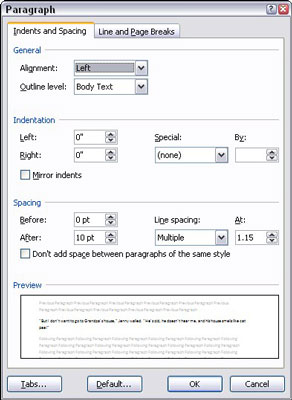
Dialogo lango Pastraipa apačioje spustelėkite mygtuką Tabs.
Pirmiausia iškvieskite dialogo langą Pastraipa spustelėdami mygtuką Dialog Box Launcher, esantį apatiniame dešiniajame pastraipų grupės kampe, skirtuke Pagrindinis. Tada spustelėkite mygtuką Tabs, kad būtų rodomas dialogo langas Tabs.
Sąraše Tab Stop Position pasirinkite tabuliavimo stotelę.
Pavyzdžiui, dešinioji tabuliavimo stotelė sąraše Tab Stop Position rodoma kaip 4 colių. Spustelėkite, kad pasirinktumėte tą elementą sąraše.
Srityje Lyderis pasirinkite lyderio stilių.
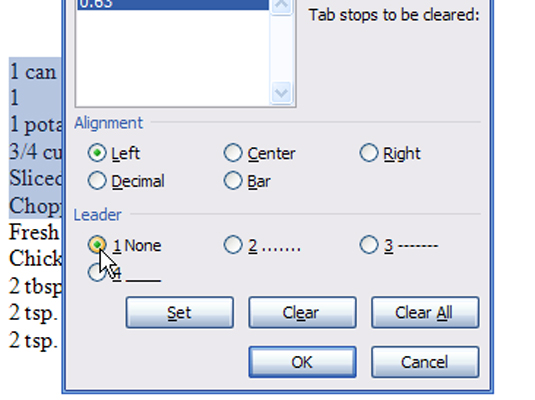
Pasirinkite vieną iš trijų kitų parinkčių.
Spustelėkite mygtuką Nustatyti.
Nespustelėkite Gerai, kol nenustatėte tabuliacijos, kad pridėtumėte lyderį!
Spustelėkite Gerai.
Spustelėję mygtuką Nustatyti, galite spustelėti Gerai, kad uždarytumėte dialogo langą Tabs ir žiūrėtumėte į tekstą.
Kartais gali prireikti įterpti neįprastą simbolį į Word 2010 dokumentą. Perskaitykite, kaip lengvai tai padaryti su mūsų patarimais ir simbolių sąrašu.
„Excel 2010“ naudoja septynias logines funkcijas – IR, FALSE, IF, IFERROR, NOT, OR ir TRUE. Sužinokite, kaip naudoti šias funkcijas efektyviai.
Sužinokite, kaip paslėpti ir atskleisti stulpelius bei eilutes programoje „Excel 2016“. Šis patarimas padės sutaupyti laiko ir organizuoti savo darbalapius.
Išsamus vadovas, kaip apskaičiuoti slankiuosius vidurkius „Excel“ programoje, skirtas duomenų analizei ir orų prognozėms.
Sužinokite, kaip efektyviai nukopijuoti formules Excel 2016 programoje naudojant automatinio pildymo funkciją, kad pagreitintumėte darbo eigą.
Galite pabrėžti pasirinktus langelius „Excel 2010“ darbalapyje pakeisdami užpildymo spalvą arba pritaikydami ląstelėms šabloną ar gradiento efektą.
Dirbdami su laiko kortelėmis ir planuodami programą „Excel“, dažnai pravartu lengvai nustatyti bet kokias datas, kurios patenka į savaitgalius. Šiame straipsnyje pateikiami žingsniai, kaip naudoti sąlyginį formatavimą.
Sužinokite, kaip sukurti diagramas „Word“, „Excel“ ir „PowerPoint“ programose „Office 365“. Daugiau informacijos rasite LuckyTemplates.com.
„Excel“ suvestinės lentelės leidžia kurti <strong>pasirinktinius skaičiavimus</strong>, įtraukiant daug pusiau standartinių skaičiavimų. Šiame straipsnyje pateiksiu detalius nurodymus, kaip efektyviai naudoti šią funkciją.
Nesvarbu, ar dievinate, ar nekenčiate Word gebėjimo išjuokti jūsų kalbos gebėjimus, jūs turite galutinį sprendimą. Yra daug nustatymų ir parinkčių, leidžiančių valdyti „Word“ rašybos ir gramatikos tikrinimo įrankius.





